بہت سی ویب سائٹس آمدنی کے لیے اشتہارات پر انحصار کرتی ہیں۔ تاہم، یہ اشتہارات اکثر ناظرین کے لیے پریشان کن ہوتے ہیں اور بعض صورتوں میں ان میں وائرس ہوتے ہیں جو آپ کے فون کو نقصان پہنچا سکتے ہیں۔
اینڈرائیڈ فونز پر اشتہارات کو بلاک کرنے کا طریقہ یہاں ہے:
کروم پر پاپ اپس اور اشتہارات کو بند کریں۔
مرحلہ 1: اپنے فون پر کروم براؤزر کھولیں اور اوپری دائیں کونے میں تین نقطوں کا آئیکن منتخب کریں اور "سیٹنگز" کو منتخب کریں۔
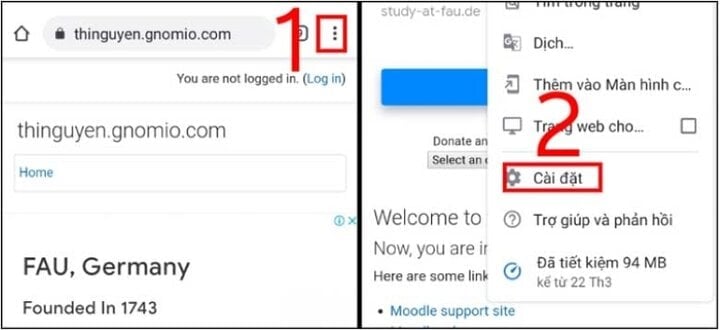
مرحلہ 2: "سائٹ سیٹنگز" کو منتخب کریں پھر "پاپ اپس اور ری ڈائریکٹس" کو منتخب کریں، "پاپ اپس اور ری ڈائریکٹس" کو آف کرنے کے لیے سلائیڈر کو بائیں طرف تھپتھپائیں یا گھسیٹیں۔

مرحلہ 3: "ترتیبات" پر واپس جائیں، "اشتہارات" کو منتخب کریں، کروم پر "اشتہارات" کو بند کرنے کے لیے سلائیڈر کو ٹچ کریں یا بائیں طرف گھسیٹیں۔
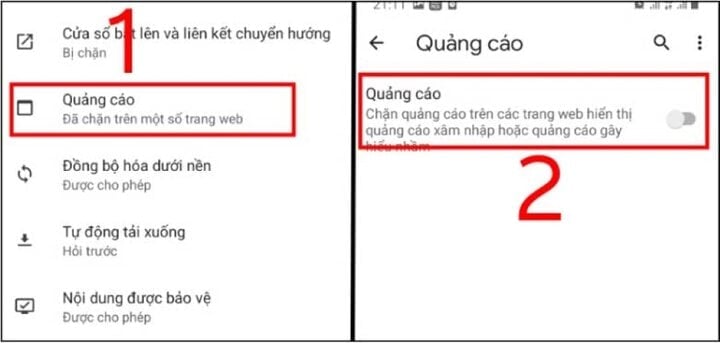
آج کل زیادہ تر فون استعمال کرنے والے کروم براؤزر سے واقف ہیں اور ہر روز استعمال کرتے ہیں۔ لہذا، آپ کو یہ جاننے کی ضرورت ہے کہ اس براؤزر کو سب سے زیادہ مؤثر طریقے سے کیسے استعمال کیا جائے۔
اپنے فون پر اشتہارات کو کیسے بلاک کریں۔
مرحلہ 1: کروم پر "سیٹنگز" پر جائیں، پھر "لو موڈ" کو آن کریں۔
مرحلہ 2: مائنسائز موڈ کو فعال کرنے کے لیے سلائیڈر کو دائیں طرف چھوئیں یا گھسیٹیں (سلائیڈر سبز ہو جاتا ہے)۔
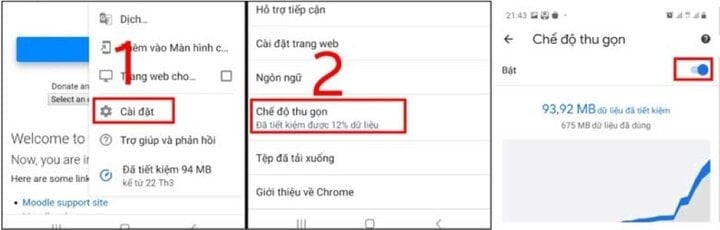
اشتہار کو مسدود کرنے والی ایکسٹینشن انسٹال کریں۔
مندرجہ بالا طریقوں کے علاوہ، آپ "AdBlock" جیسے اشتہارات کو مسدود کرنے کے لیے ایکسٹینشنز ڈاؤن لوڈ کر سکتے ہیں یا Opera جیسا کوئی اور براؤزر استعمال کر سکتے ہیں جس میں اشتہار کو بلاک کرنے کا فنکشن بلٹ ان ہے۔
اینڈرائیڈ فونز پر ایڈ بلاکنگ سیٹ اپ کریں۔
مرحلہ 1: "ترتیبات" پر جائیں اور "گوگل" کو منتخب کریں۔
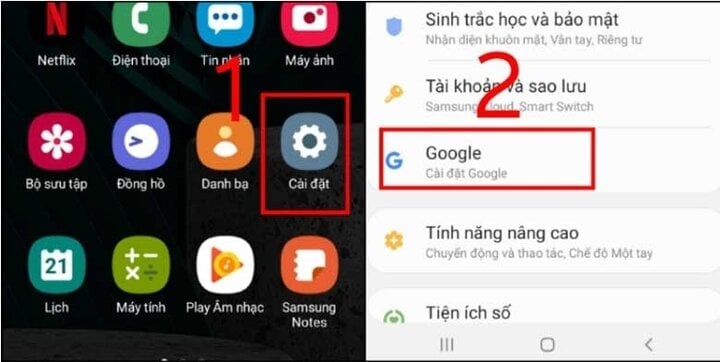
مرحلہ 2: "اشتہارات" کو منتخب کریں اور "اشتہارات کی ذاتی نوعیت نہیں" کو فعال کرنے کے لیے سلائیڈر کو دائیں طرف تھپتھپائیں یا گھسیٹیں اور سوالنامہ ظاہر ہونے پر تصدیق کرنے کے لیے "ٹھیک ہے" کو منتخب کریں۔
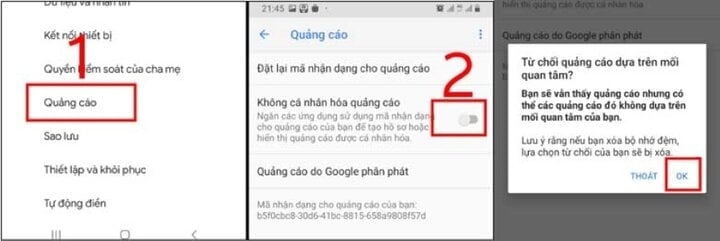
مرحلہ 3: ایک نئی ونڈو ظاہر ہوتی ہے، "اشتہاراتی شناختی کوڈ کو دوبارہ ترتیب دیں" کو منتخب کریں اور پھر "ٹھیک ہے" کو منتخب کریں۔
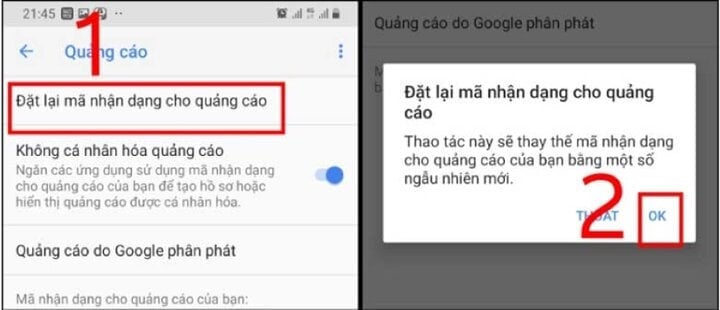
اوپر اینڈرائیڈ فونز پر اشتہارات کو مسدود کرنے کے آسان ترین طریقے ہیں۔ براہ کرم رجوع کریں اور پیروی کریں۔
خانہ بیٹا (ترکیب)
ماخذ




































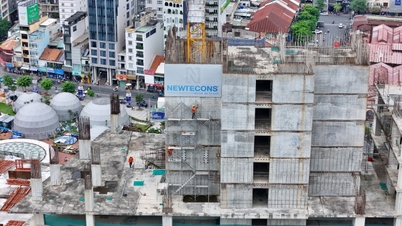
![[تصویر] لاؤس کے قومی دن کی 50 ویں سالگرہ منانے کے لیے پریڈ](/_next/image?url=https%3A%2F%2Fvphoto.vietnam.vn%2Fthumb%2F1200x675%2Fvietnam%2Fresource%2FIMAGE%2F2025%2F12%2F02%2F1764691918289_ndo_br_0-jpg.webp&w=3840&q=75)
![[تصویر] تویت بیٹے کے مجسمے کی پوجا کرتے ہوئے - کیو پگوڈا میں تقریباً 400 سال پرانا خزانہ](/_next/image?url=https%3A%2F%2Fvphoto.vietnam.vn%2Fthumb%2F1200x675%2Fvietnam%2Fresource%2FIMAGE%2F2025%2F12%2F02%2F1764679323086_ndo_br_tempimageomw0hi-4884-jpg.webp&w=3840&q=75)








































































تبصرہ (0)